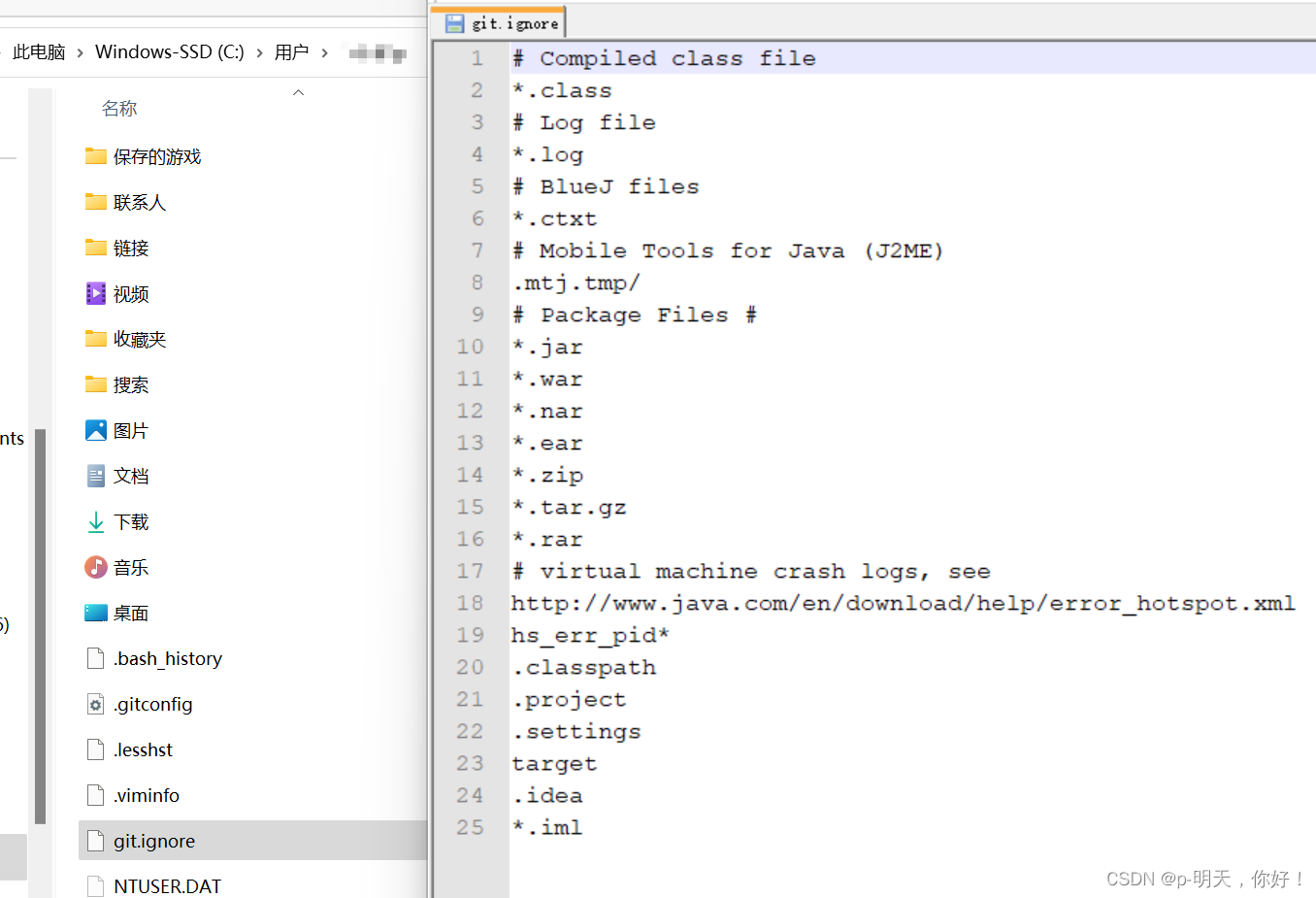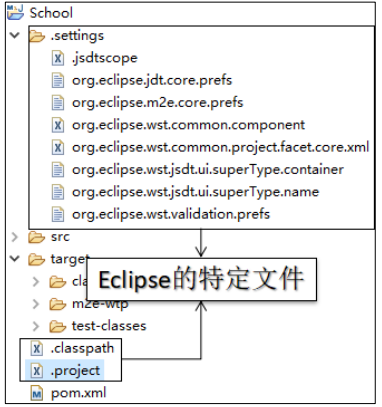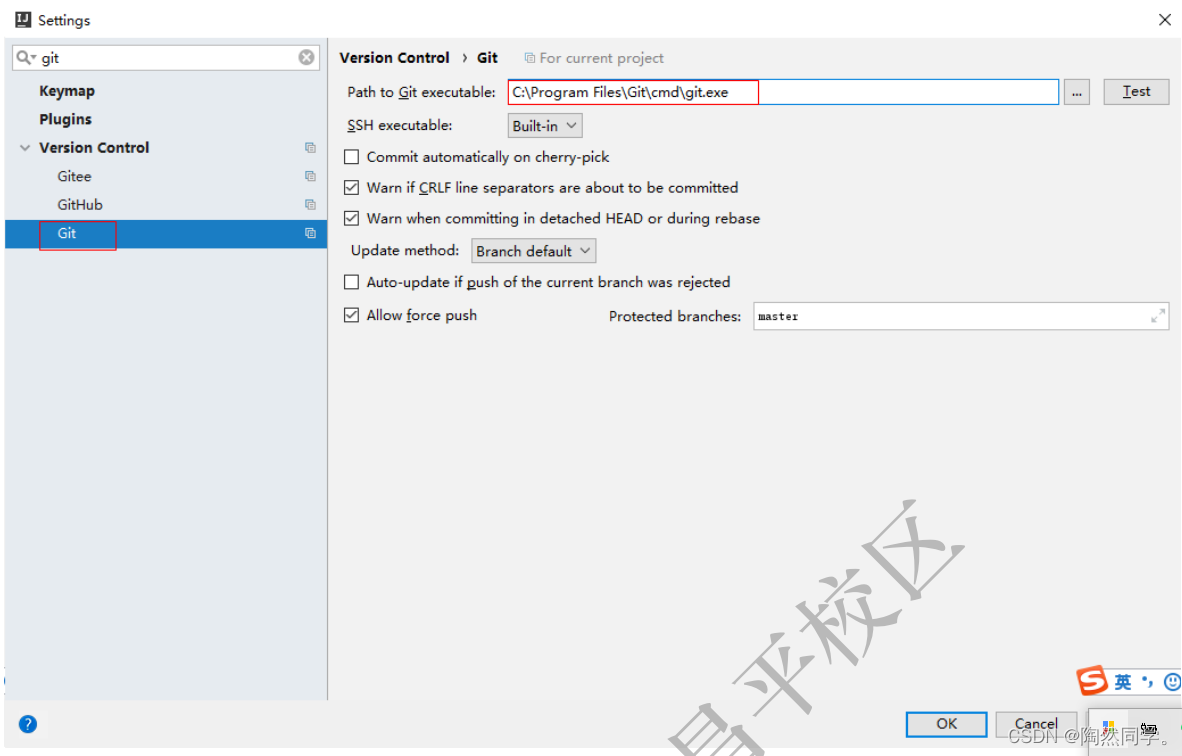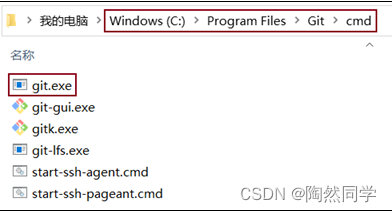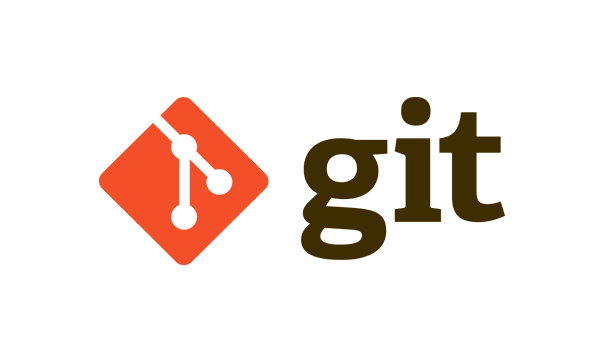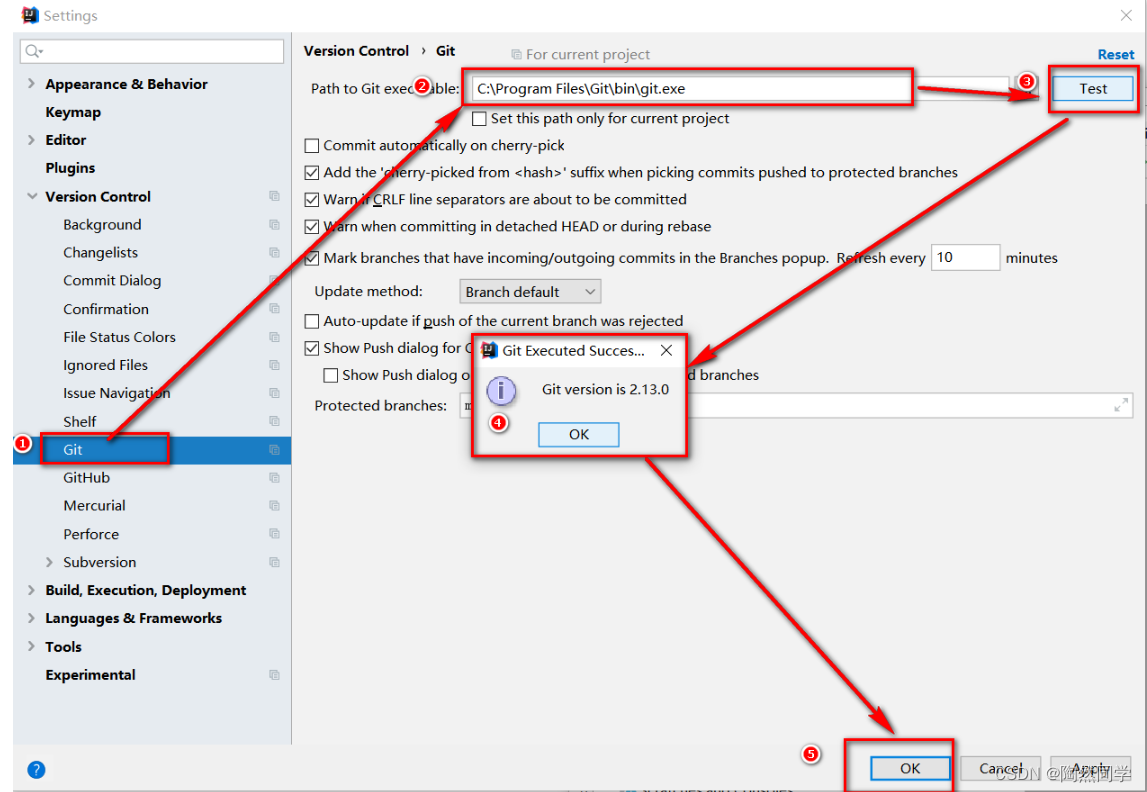阿超
作者相关精选
idea解决git冲突
前往小程序,Get更优阅读体验!
立即前往
关联问题
换一批
我预见了所有悲伤,但我依然愿意前往。――《降临》
在团队开发中不免会遇到代码冲突
idea解决冲突方式如下
首先遇到冲突时idea会提醒

我们点击Merge后可以看到发生冲突的文件全都列出了

我们再次点击右边的合并(英文是Merge)

左边是我们本地的版本,右边是git仓库上的版本,中间则是我们需要修改成的版本
我们可以点击左下角的
接受左侧(本地覆盖服务器)
接受右侧(服务器覆盖本地)
或者在中间部分调整出最后想要的结果然后点击右下角的应用

如果弹出

我们只需要再提交一遍代码就好了
正常企业开发git提交操作为
写好代码->提交到本地仓库(commit)**->拉取远程仓库代码(pull)->解决冲突->**推送到远程仓库(push)
本文参与 腾讯云自媒体同步曝光计划,分享自作者个人站点/博客。
原始发表:2020-10-08,如有侵权请联系 cloudcommunity@tencent.com 删除
评论
登录后参与评论
暂无评论
登录 后参与评论
推荐阅读
推荐阅读
git 命令操作总结
1390
IDEA 集成Git
5630
在idea中使用git
5200
【Git】IDEA使用Git(完)
1.2K0
Git教程-Git的基本使用
1610
WebStorm中使用Git
2.5K0
Git详解之必知点
4160
IDEA 中玩转 Git
6550
相关推荐
IDEA中的Git操作,看这一篇就够了!
更多 >领券
腾讯云开发者

扫码关注腾讯云开发者
领取腾讯云代金券
Copyright © 2013 - 2025 Tencent Cloud. All Rights Reserved. 腾讯云 版权所有
深圳市腾讯计算机系统有限公司 ICP备案/许可证号:粤B2-20090059 深公网安备号 44030502008569
腾讯云计算(北京)有限责任公司 京ICP证150476号 | 京ICP备11018762号 | 京公网安备号11010802020287
Copyright © 2013 - 2025 Tencent Cloud.
All Rights Reserved. 腾讯云 版权所有
登录 后参与评论
3